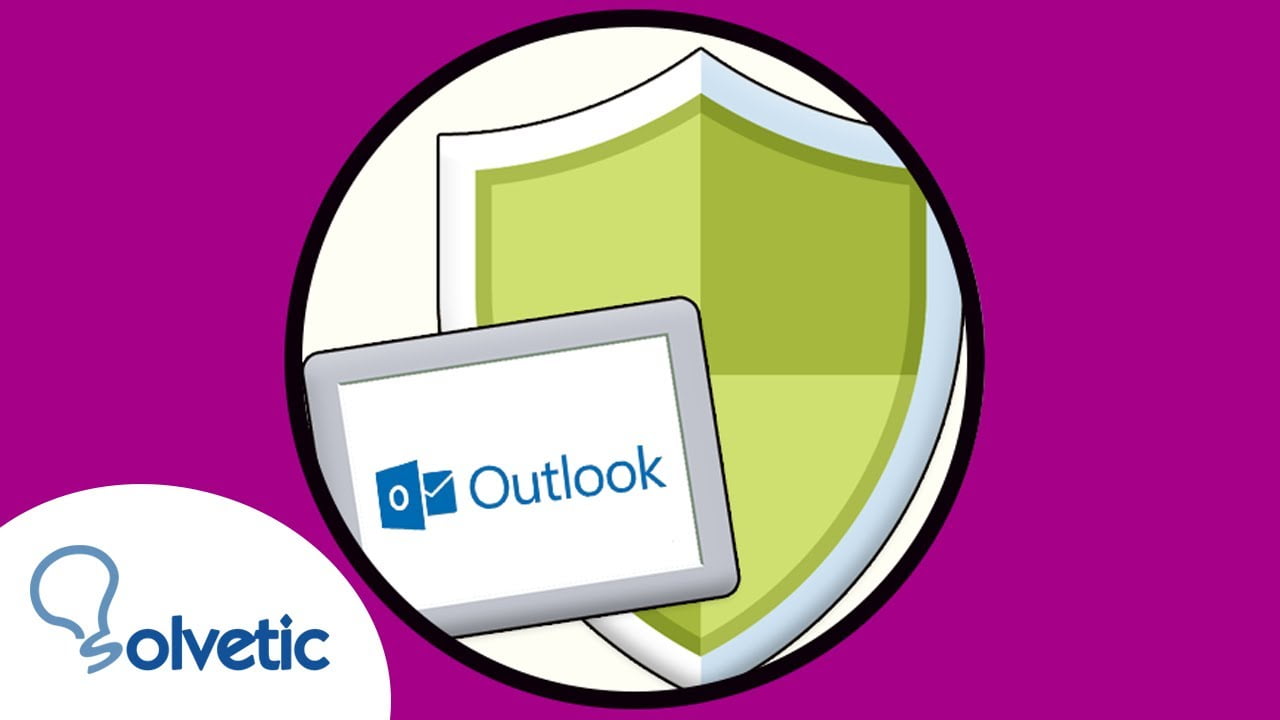
El modo seguro de Outlook es una función que permite iniciar el programa en un entorno seguro y reducir el riesgo de errores o problemas. Este modo desactiva temporalmente los complementos y las personalizaciones para evitar interferencias y permitir la solución de posibles conflictos. Además, también puede ayudar a solucionar problemas de carga o de rendimiento en Outlook. En este artículo se explicará en detalle cómo activar y desactivar el modo seguro de Outlook y cómo puede ayudar a mejorar la experiencia de uso del programa.
Accede a Outlook en modo seguro siguiendo estos sencillos pasos
Si eres usuario de Outlook, es importante que conozcas su modo seguro. Este modo te permite iniciar sesión en tu cuenta de correo electrónico sin cargar ningún complemento o personalización. De esta forma, puedes solucionar problemas que afecten el rendimiento de Outlook.
Para acceder a Outlook en modo seguro, sigue estos sencillos pasos:
1. Cierra por completo Outlook y todos sus procesos en segundo plano.
2. Abre el menú de inicio de Windows y escribe «Outlook.exe /safe» en la barra de búsqueda.
3. Selecciona el resultado «Outlook en modo seguro» y haz clic en él.
4. Espera a que Outlook se abra en modo seguro y verifica si el problema que presentabas ha sido solucionado.
Sigue estos sencillos pasos para acceder a él y disfruta de una experiencia más fluida y eficiente en Outlook.
Soluciones para solucionar problemas con el correo de Outlook.
Outlook es una herramienta indispensable para el correo electrónico en el ámbito empresarial y personal. Sin embargo, es posible que a veces surjan problemas al intentar enviar o recibir correos electrónicos. Afortunadamente, Outlook cuenta con una función llamada «Modo Seguro» que puede ayudar a solucionar estos problemas.
El Modo Seguro de Outlook es una característica que permite al usuario iniciar el programa en un estado reducido y seguro. Esto significa que el programa se ejecutará sin ningún complemento o personalización que pueda estar causando problemas.
A continuación, se presentan algunas soluciones comunes que se pueden aplicar en el Modo Seguro de Outlook:
- Deshabilitar complementos: Los complementos pueden a veces causar problemas en Outlook. En el Modo Seguro, se pueden deshabilitar todos los complementos para verificar si alguno de ellos está causando el problema.
- Reparar archivos de datos: Si Outlook se bloquea o presenta problemas al enviar o recibir correos electrónicos, es posible que se deba a un archivo de datos dañado. En el Modo Seguro, se pueden reparar estos archivos utilizando la herramienta de reparación de la bandeja de entrada.
- Eliminar perfiles de usuario: Los perfiles de usuario pueden también ser la causa de problemas en Outlook. En el Modo Seguro, se pueden eliminar los perfiles de usuario y crear nuevos para solucionar el problema.
- Realizar una instalación limpia: Si todas las soluciones anteriores no funcionan, se puede realizar una instalación limpia de Outlook. Esto implica desinstalar completamente el programa y volver a instalarlo desde cero.
Al aplicar algunas de las soluciones mencionadas anteriormente, se pueden resolver muchos problemas que pueden surgir en Outlook.
Solución a los problemas de apertura de Outlook: Consejos para acceder a tu correo electrónico
Si eres usuario de Outlook, seguramente en algún momento te has encontrado con problemas al intentar acceder a tu correo electrónico. Afortunadamente, existe una solución que puede ayudarte a solucionar estos problemas y es el modo seguro de Outlook.
El modo seguro de Outlook es una herramienta que nos permite acceder a nuestro correo electrónico cuando tenemos problemas al abrir el programa. Este modo desactiva todas las configuraciones personalizadas y complementos de Outlook, lo que nos permite verificar si el problema se debe a alguna de estas configuraciones.
Para acceder al modo seguro de Outlook, simplemente debemos seguir estos pasos:
1. Cierra Outlook si está abierto.
2. Presiona la tecla Windows + R para abrir la ventana Ejecutar.
3. Escribe Outlook.exe /safe y haz clic en Aceptar.
4. Espera a que Outlook se abra en modo seguro.
Una vez que estamos en el modo seguro de Outlook, podemos verificar si el problema se soluciona. Si el problema desaparece, esto significa que el problema está relacionado con alguna configuración personalizada o complemento que tenemos instalado en Outlook.
Para solucionar el problema, podemos desactivar los complementos uno por uno y verificar si el problema desaparece. Si el problema persiste, podemos intentar reparar la instalación de Outlook o reinstalar el programa.
Si tienes problemas para acceder a tu correo electrónico, intenta acceder al modo seguro de Outlook y sigue los consejos que te hemos dado para solucionar el problema.
Recupera tu Outlook: Pasos para restaurar y recuperar correos electrónicos y contactos
¿Qué es el modo seguro de Outlook?
El modo seguro de Outlook es una función que te permite solucionar problemas relacionados con tu correo electrónico. Cuando inicias Outlook en modo seguro, todos los complementos y personalizaciones se desactivan temporalmente. Esto puede ayudar a resolver problemas de rendimiento, como Outlook que se congela o se cierra inesperadamente.
¿Cómo iniciar Outlook en modo seguro?
Para iniciar Outlook en modo seguro, sigue estos pasos:
- Presiona la tecla «Windows» + «R» para abrir el cuadro de diálogo «Ejecutar».
- Escribe «outlook.exe /safe» y presiona «Enter».
- Outlook se abrirá en modo seguro.
¿Cómo recuperar correos electrónicos y contactos perdidos?
Si has perdido correos electrónicos o contactos, puedes intentar restaurarlos utilizando la opción «Recuperar elementos eliminados» de Outlook. Sigue estos pasos:
- En Outlook, ve a la carpeta «Elementos eliminados».
- Haz clic en la pestaña «Carpeta» y selecciona «Recuperar elementos eliminados».
- Selecciona los elementos que deseas recuperar y haz clic en «Restaurar seleccionados».
¿Cómo recuperar una cuenta de Outlook?
Si has perdido el acceso a tu cuenta de Outlook, puedes intentar recuperarla siguiendo estos pasos:
- Ve a la página de inicio de sesión de Outlook y haz clic en «¿Necesitas ayuda?».
- Selecciona «No puedo iniciar sesión en mi cuenta de Outlook».
- Sigue las instrucciones para verificar tu identidad y restablecer tu contraseña.
Conclusión
El modo seguro de Outlook es una excelente herramienta para solucionar problemas con tu correo electrónico. Si has perdido correos electrónicos o contactos, la opción «Recuperar elementos eliminados» puede ayudarte a restaurarlos. Y si has perdido el acceso a tu cuenta de Outlook, sigue los pasos para recuperarla. ¡No pierdas más tiempo y recupera tu Outlook ahora mismo!
